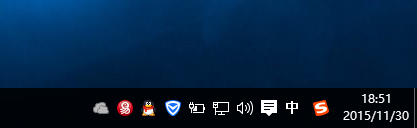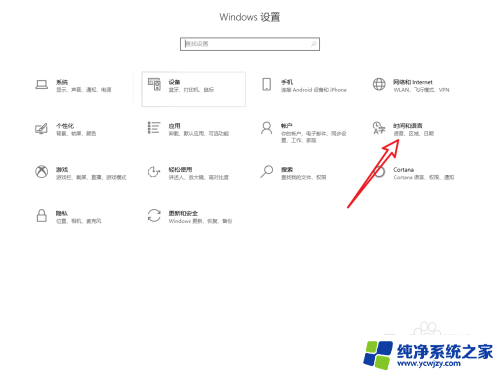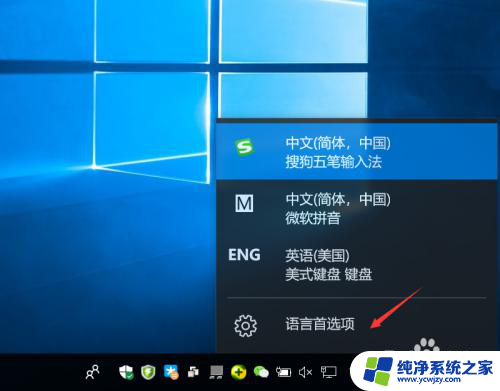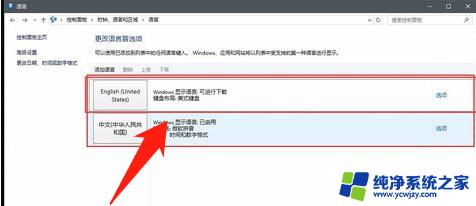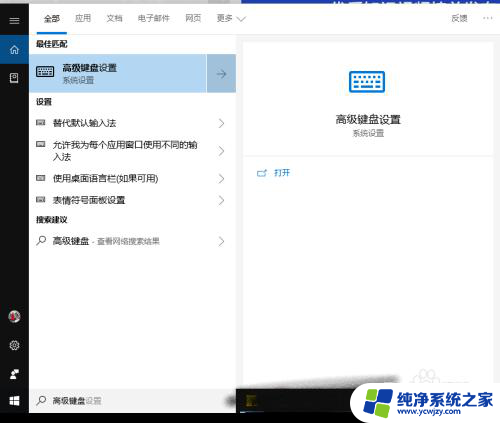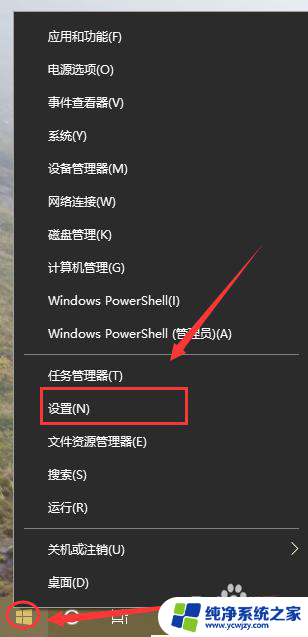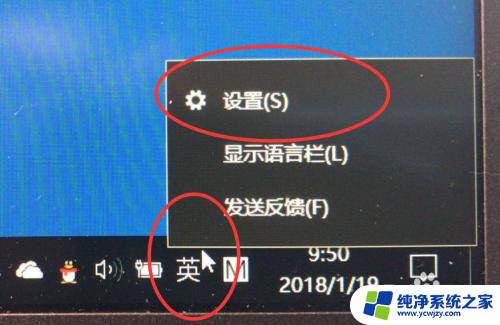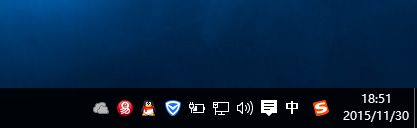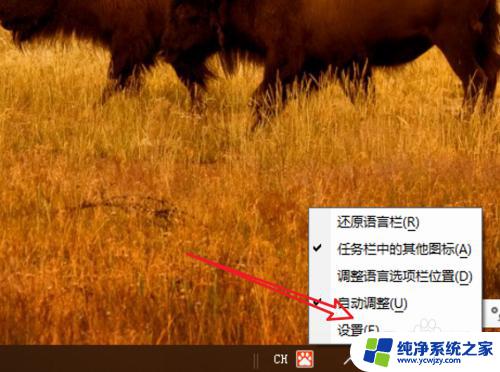电脑切换不到中文输入法怎么办
更新时间:2024-04-13 15:51:36作者:yang
在使用电脑时,我们经常会遇到无法切换到中文输入法的情况,尤其是在Win10系统中,这种问题可能会给我们的工作和学习带来很大的困扰,因此需要及时解决。针对这种情况,我们可以尝试一些解决方法,比如检查输入法设置、重新安装输入法程序等。只要我们有耐心和一定的操作技巧,相信很快就能解决这个问题,让我们的电脑恢复正常使用。
操作方法:
1.首先我们进入到系统之中,打开开始菜单中的设置面板。选择进入到语言选项中。
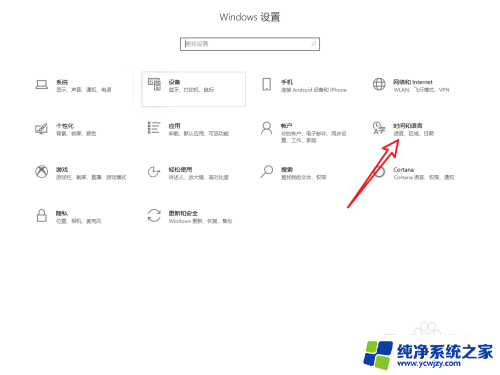
2.然后在左侧的标签栏里点击语言标签。
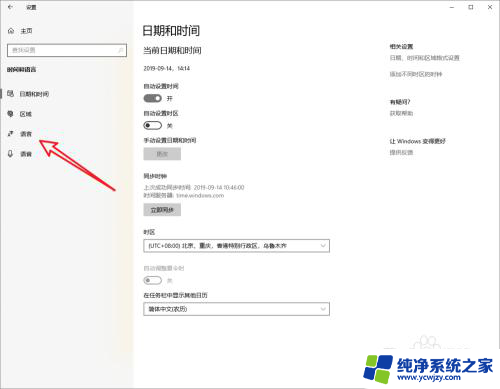
3.在右侧的其他设置中选择键盘设置。
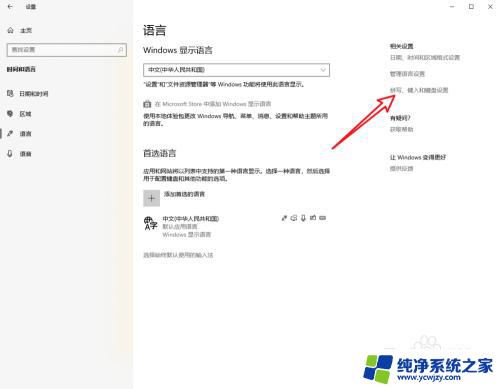
4.接着我们下拉页面,找到高级键盘设置选项。点击进入。
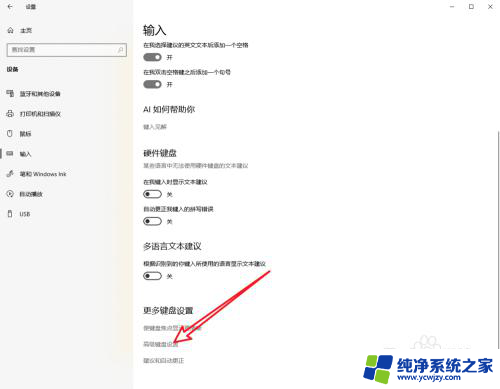
5.找到输入语言热键设置,点击一下。
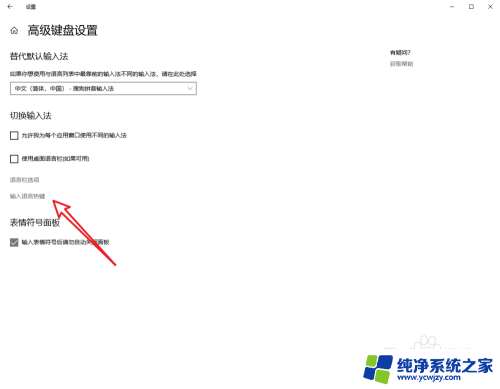
6.记住图中箭头所指的快捷键,或者修改这个操作的快捷键。保存之后就可以用快捷键切换输入法了。

7.总结:
1.进入系统后打开设置面板,选择语言设置选项。
2.在语言设置中进入到高级键盘设置中。
3.进入输入法热键面板,查看或者修改热键确定保存。
4.使用热键切换输入法即可。
以上是电脑无法切换到中文输入法的解决方法,如果有不清楚的地方,可以按照小编的步骤进行操作,希望对大家有所帮助。